Excel es un programa que se utiliza correctamente para trabajar con los más diversos cálculos posibles a través de hojas de cálculo. No está “tan” orientado al diseño. Por tanto, la posibilidad de colocar una marca de agua. Sin embargo, podemos hacer una especie de “simulación” para aprender a Como Insertar Marca de Agua en Excel.
En realidad, no es una marca de agua en sí, pero el resultado final tendrá ese efecto.
Obs: Como Microsoft Excel no es un software de tratamiento de imágenes, le sugerimos que haga el tratamiento de color, contraste, brillo y todo lo demás en algún software dedicado al área de edición de imágenes, y luego lo adjunte a Excel.
Como insertar marca de agua en Excel por encabezado
La primera forma es “insertar” una marca de agua en Excel. Para hacer esto, haga clic en la pestaña Insertar y luego en Encabezado y pie de página:
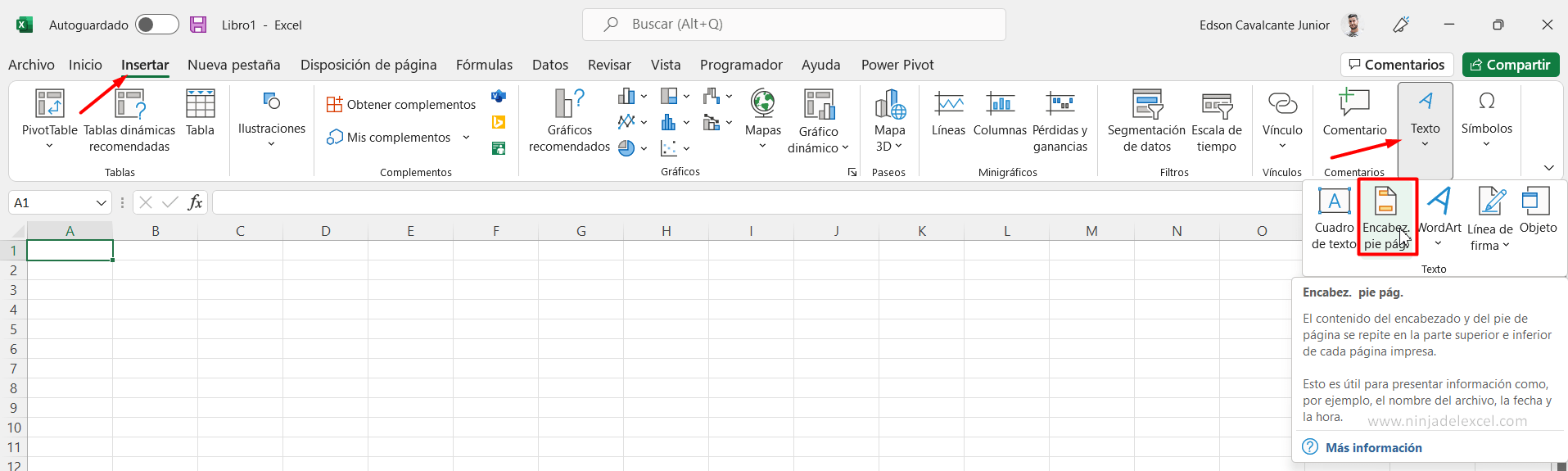
Una vez hecho esto, en la pestaña Diseño conceptual, haga clic en el botón de la imagen:
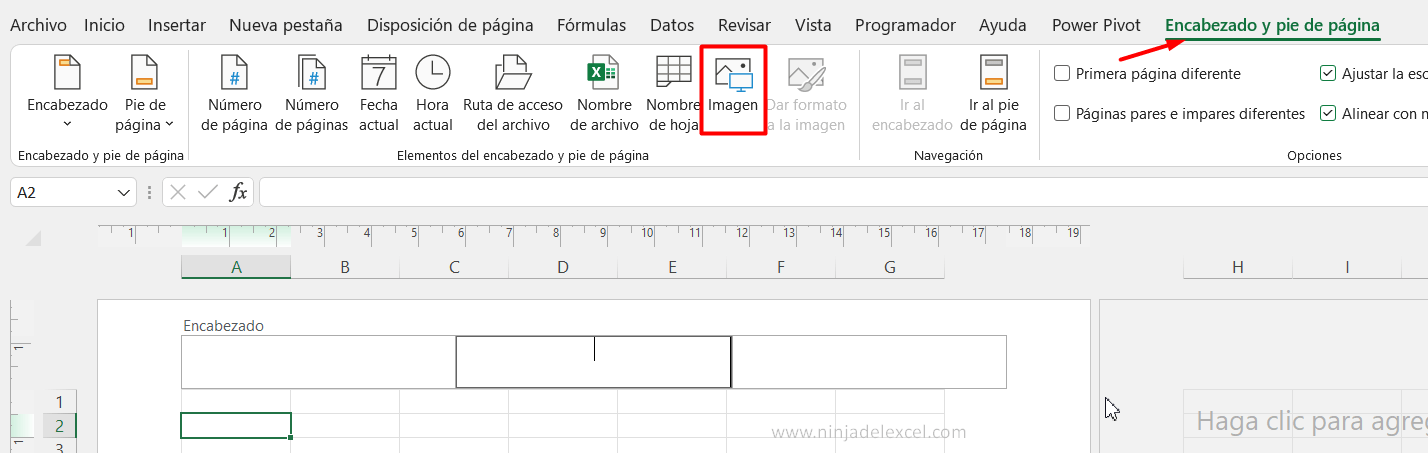
Reciba Contenido de Excel
Registre su E-mail aquí en el blog para recibir de primera mano todas las novedades, post y video aulas que posteamos.
¡Su correo electrónico está completamente SEGURO con nosotros!
Es muy importante que me agregues a la lista de tus contactos para que los siguientes E-mails no caigan en el spam, Agregue este: E-mail: [email protected]
Elija la imagen que desea marcar con agua y haga clic en Insertar:
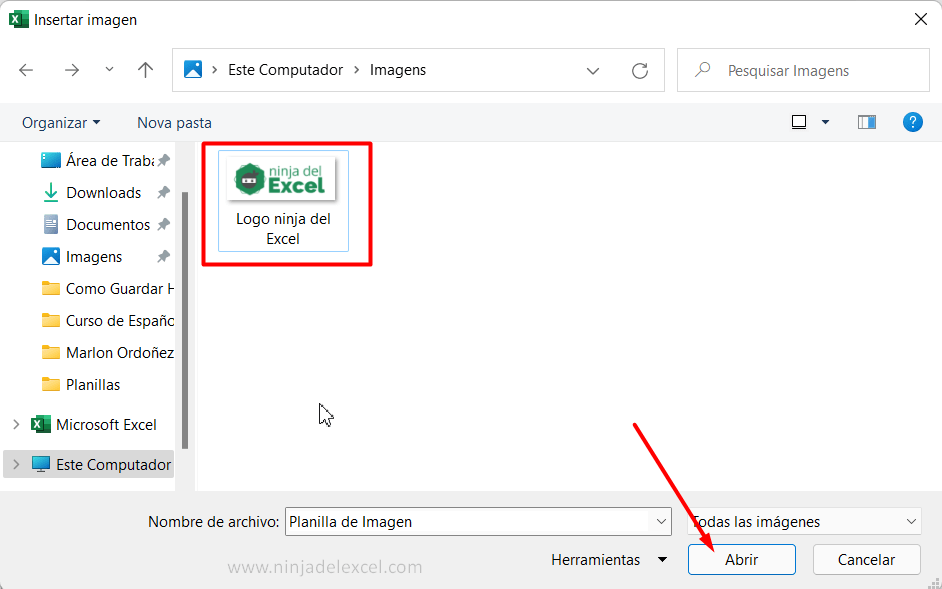
Su imagen estará representada por el texto: & [Imagen]:

Aún en la pestaña Diseño, haga clic en Formato de imagen:
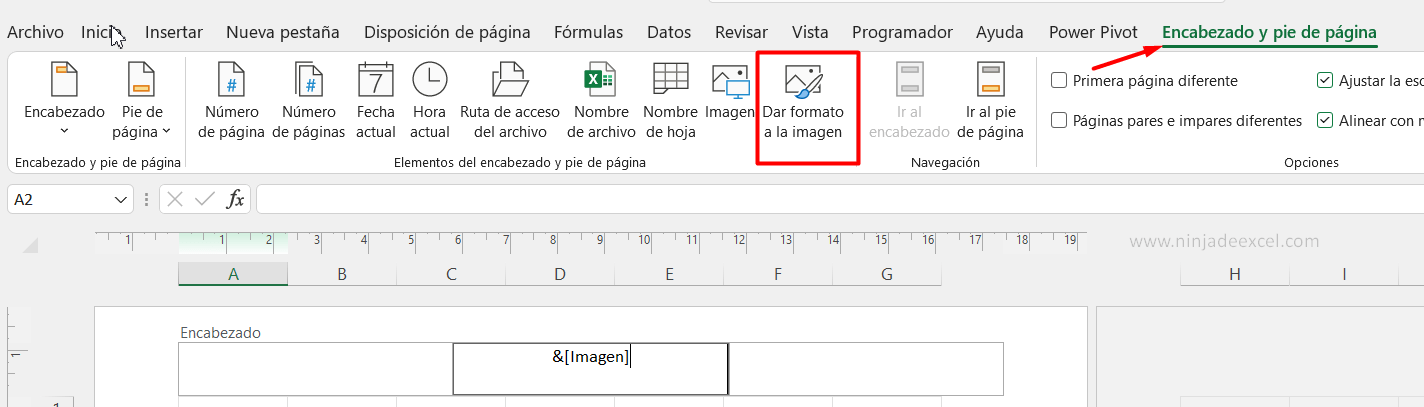
En el cuadro Formato de imagen, haga clic en la pestaña Imagen y luego en Color y elija Desteñido y finalmente haga clic en Aceptar:
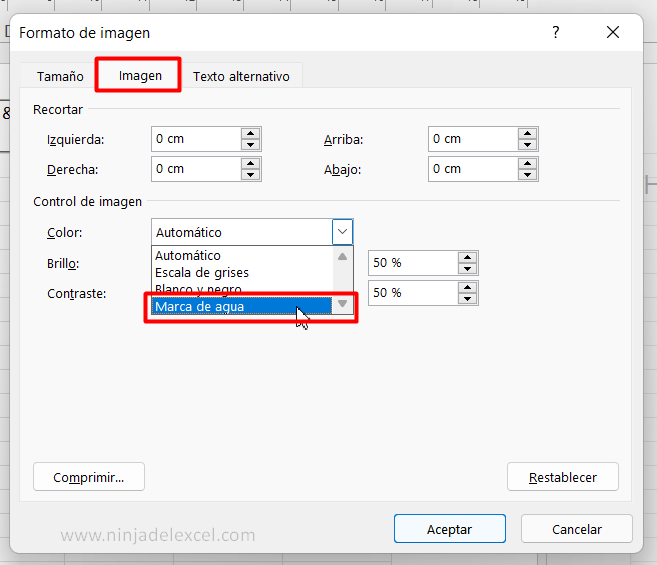
Ahora haga clic en cualquier celda y verá la imagen como una marca de agua:
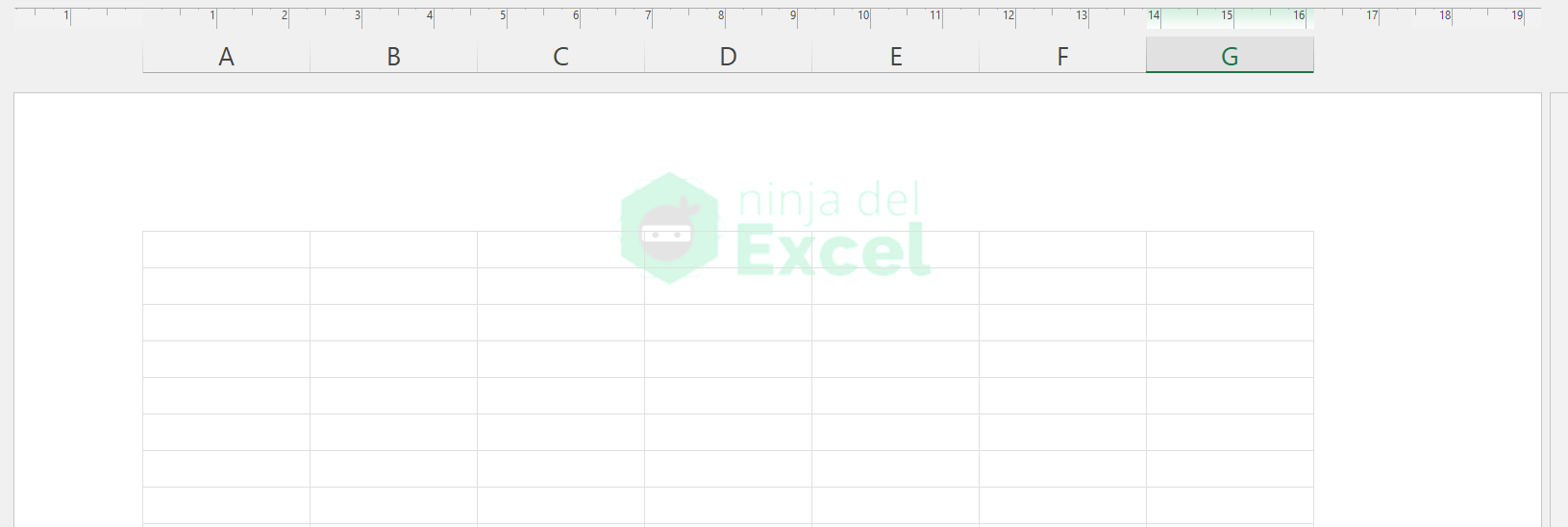
Como insertar marca de agua en Excel como fondo
Otra forma en que tenemos que hacer este procedimiento es haciendo clic en la pestaña Diseño de página y luego en Fondo:
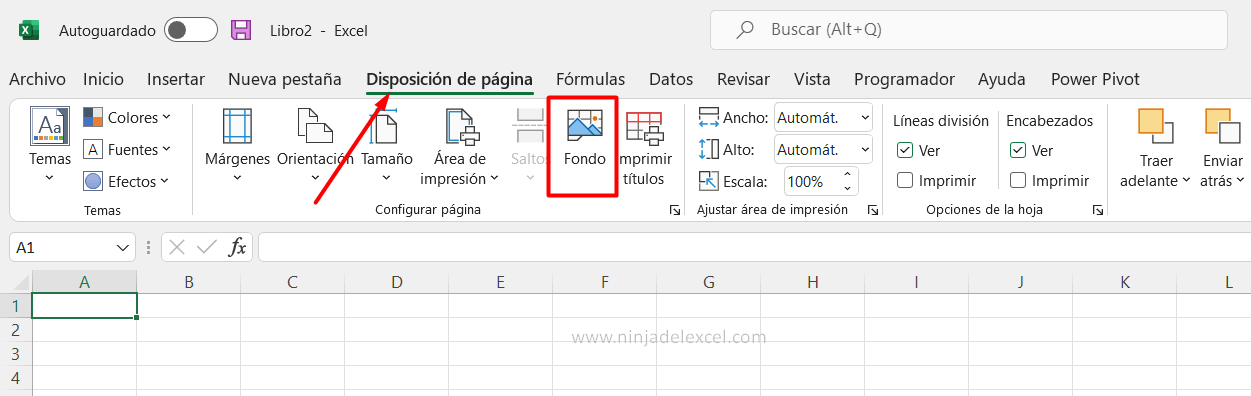
Elija la imagen que desea colocar en la parte inferior de su hoja de cálculo:
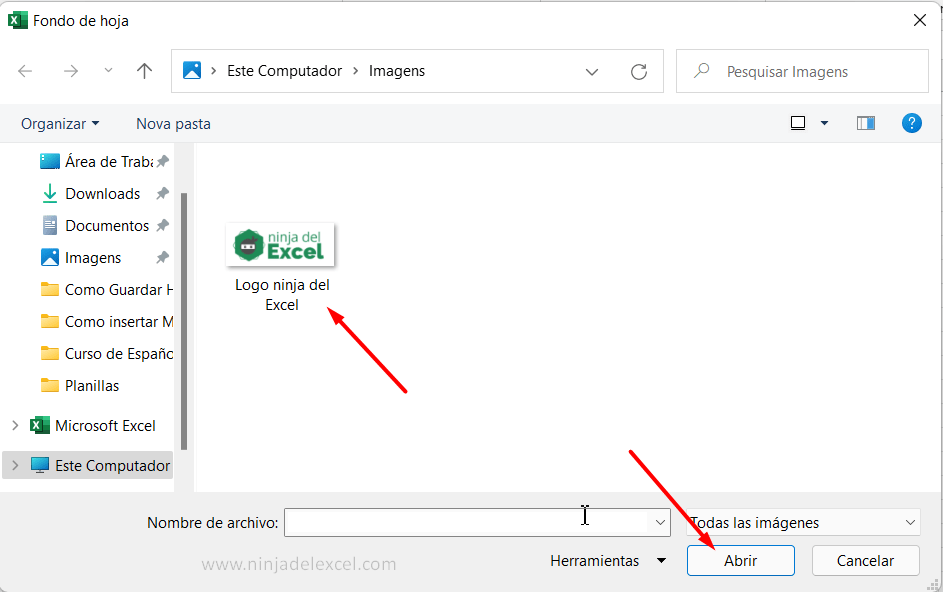
Ver el resultado:
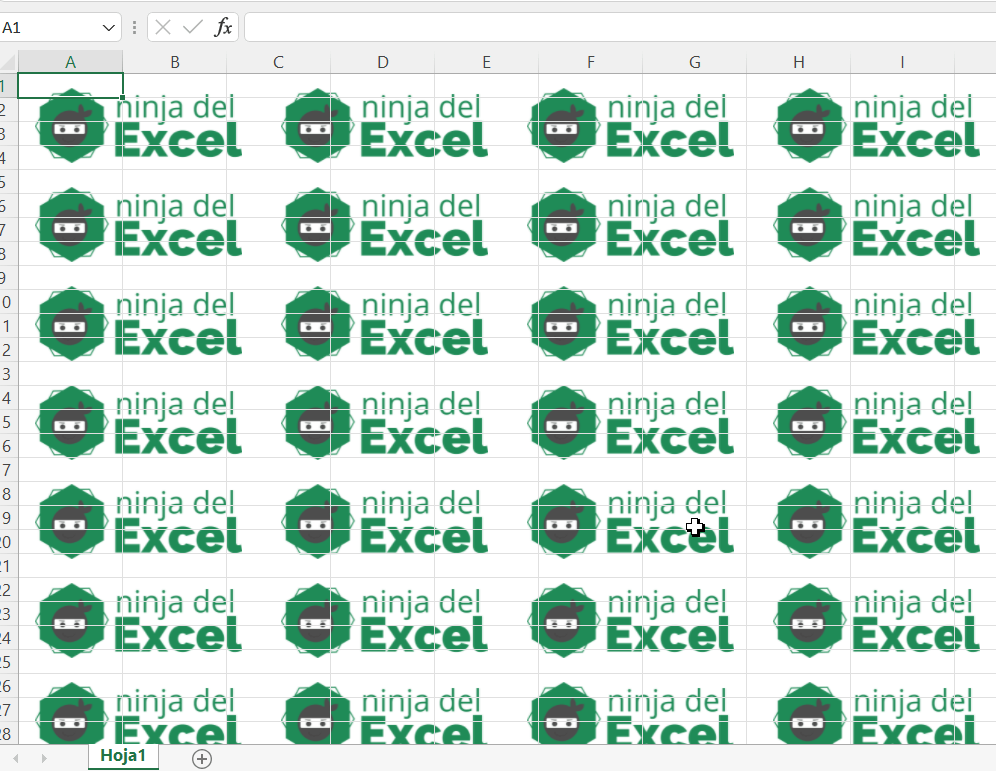
Nota: esta imagen se replicará.
¿Conoces más formas? Déjalo en los comentarios.
Un gran abrazo y nos vemos en el próximo artículo
Curso de Excel Básico, Intermedio y Avanzado:
Pronto, ¡Cursos de Excel Completo!
Continúa leyendo nuestros artículos y entérate un poco más de lo que hablaremos en nuestra aulas virtuales.
 Si llegaste hasta aquí deja tu correo y te estaremos enviando novedades.
Si llegaste hasta aquí deja tu correo y te estaremos enviando novedades.
¿Qué esperas? ¡Regístrate ya!
Accede a otros tutoriales de Excel
- Función SI.ERROR en Excel : Aprenda – Ninja del Excel
- Como Insertar Textos Aleatorios en Excel – Ninja del Excel
- Función BUSCARV CON SI.ERROR en Excel – Ninja del Excel
- Como Insertar Fórmula en la Tabla Dinámica de Excel – Ninja del Excel
- Como Insertar Cero a la Izquierda en Excel – 2 Formas – Ninja del Excel


















Permalink
Me das tu consentimiento de postearlo en mi web. Gracias Saludos